Borrado de una carpeta
Puede seleccionar una carpeta y borrarla.
-
Seleccione [
 Music] o [
Music] o [ Recorded Files] en el menú HOME y, a continuación, pulse
Recorded Files] en el menú HOME y, a continuación, pulse  (reproducción).
(reproducción). -
Pulse
 (movimiento hacia arriba) o
(movimiento hacia arriba) o  (movimiento hacia abajo) para seleccionar [Folders] y, a continuación, pulse
(movimiento hacia abajo) para seleccionar [Folders] y, a continuación, pulse  (reproducción).
(reproducción). -
Seleccione la memoria en la que estén guardadas las carpetas y, a continuación, pulse
 (reproducción).
(reproducción). -
Mientras la carpeta que desee borrar esté seleccionada (el color de la pantalla estará invertido), seleccione [Delete Folder] en el menú OPTION y, a continuación, pulse
 (reproducción).
(reproducción).
En la ventana de visualización aparecerá [Delete Folder?].
-
Pulse
 (movimiento hacia arriba) o
(movimiento hacia arriba) o  (movimiento hacia abajo) para seleccionar [Yes] y, a continuación, pulse
(movimiento hacia abajo) para seleccionar [Yes] y, a continuación, pulse  (reproducción).
(reproducción).La carpeta seleccionada se borrará.
Si la carpeta seleccionada contiene archivos, aparecerá [Delete All Files in This Folder?]. Pulse (movimiento hacia arriba) o
(movimiento hacia arriba) o  (movimiento hacia abajo) para seleccionar [Yes] y, a continuación, pulse
(movimiento hacia abajo) para seleccionar [Yes] y, a continuación, pulse  (reproducción) para borrar la carpeta y sus archivos. Sin embargo, si la carpeta seleccionada contiene subcarpetas, no se podrán borrar las subcarpetas ni sus archivos.
(reproducción) para borrar la carpeta y sus archivos. Sin embargo, si la carpeta seleccionada contiene subcarpetas, no se podrán borrar las subcarpetas ni sus archivos.
Nota
- Si la carpeta seleccionada contiene archivos protegidos, un intento de borrar la carpeta solo borrará los archivos no protegidos, dejando la carpeta y los archivos protegidos sin borrar. Elimine primero la protección de tales archivos y, a continuación, borre la carpeta. Para las instrucciones sobre la eliminación de la protección de un archivo, consulte Protección de un archivo.
Sugerencia
-
Para cancelar el proceso de borrado, seleccione [No] en el paso 5 y, a continuación, pulse
 (reproducción).
(reproducción). -
Si borra la carpeta de almacenamiento de archivos actual para archivos grabados, en la ventana de visualización aparecerá [Switch Recording Folder] y se asignará [FOLDER01] (carpeta de almacenamiento predeterminada) como nueva carpeta de almacenamiento de archivos grabados.
-
Si borra todas las carpetas de almacenamiento para archivos grabados, en la ventana de visualización aparecerá [No Folders - Creating New Recording Folder y se creará automáticamente [FOLDER01].
El contenido de la Guía de ayuda puede variar sin previo aviso debido a actualizaciones de las especificaciones del producto.